Немогућност коришћења жељених контрола у играма може вам прилично сметати. Многи играчи су навикли да играју Минецрафт са контролером, а Јава Едитион који не подржава гамепад може бити непријатно изненађење. Срећом, постоји пут око тога.
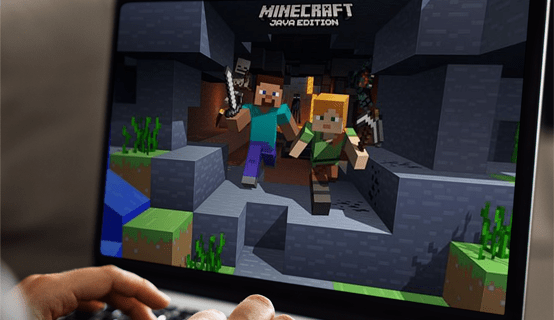
У овом водичу ћемо објаснити како да додате подршку за контролоре у Минецрафт Јава Едитион на Виндовс 10, Мац и Линук рачунарима. Поред тога, навешћемо најчешће разлоге због којих се ваш контролер не повезује и делити упутства о додавању подршке за контролор у Минецрафт Бедроцк.
Како додати подршку контролера на Минецрафт Јава?
Као што је горе поменуто, Минецрафт Јава издање нема подршку матичног контролера. Дакле, да бисте га користили у игри, морате да инсталирате независне модове. Један од најпопуларнијих модова за ову сврху је Цонтроллабле. Испод ћете пронаћи упутства за подешавање подршке за контролере на различитим оперативним системима.
Виндовс 10
Уронимо право - да бисте додали подршку за контролер Минецрафт Јави на Виндовс 10, урадите следеће:
- Посетите инсталацију Цонтроллабле страна и кликните на Преузми.
- Сачекајте да се датотека отпреми и кликните је двапут да бисте покренули поступак инсталације.
- Преместите датотеку Цонтроллабле у директоријум Минецрафт модс. Да бисте га пронашли, откуцајте АппДата Роаминг .минецрафт модс у поље за претрагу у менију Старт.

- Отворите Минецрафт Лаунцхер и кликните на Лаунцх Оптионс.
- Кликните на Додај ново.

- Попуните име нове опције покретања (нпр., Под надзором). Изаберите верзију Минецрафта за коју подешавате контролер.

- Кликните на икону стрелице поред Гаме Дирецтори и одаберите датотеку коју можете контролисати, а затим кликните Опен.

- Кликните на Сачувај и вратите се у главни мени.

- Проширите мени поред дугмета Репродукуј и одаберите верзију која се може контролисати, а затим кликните на Репродукуј.

Мац
Да бисте користили контролер у Минецрафт Јава на Мац рачунару, следите упутства у наставку:
- Посетите инсталацију Цонтроллабле страна и кликните на Преузми.
- Сачекајте да се датотека отпреми и кликните је двапут да бисте покренули поступак инсталације.
- Преместите датотеку Цонтроллабле у директоријум Минецрафт модс. Да бисте га пронашли, откуцајте ~ / Либрари / Апплицатион Суппорт / Минецрафт / модс у прозор за претрагу Спотлигхт. Ако још увек немате директоријум модс, направите га.

- Отворите Минецрафт Лаунцхер и кликните на Лаунцх Оптионс.
- Кликните на Додај ново.

- Попуните име нове опције покретања (нпр., Под надзором). Изаберите верзију Минецрафта за коју подешавате контролер.

- Кликните на икону стрелице поред Гаме Дирецтори и одаберите датотеку коју можете контролисати, а затим кликните Опен.

- Кликните на Сачувај и вратите се у главни мени.

- Проширите мени поред дугмета Репродукуј и одаберите верзију која се може контролисати, а затим кликните на Репродукуј.

Линук
Следите кораке у наставку да бисте подесили подршку за контролере за Минецрафт Јава на Линуку:
- Посетите инсталацију Цонтроллабле страна и кликните на Преузми.
- Сачекајте да се датотека отпреми и кликните је двапут да бисте покренули поступак инсталације.
- Преместите датотеку Цонтроллабле у директоријум Минецрафт модс. Да бисте га пронашли, користите пречицу ~. Укуцајте ~ / .минецрафт у поље за претрагу и отворите или креирајте фасциклу модс.
- Отворите Минецрафт Лаунцхер и кликните на Лаунцх Оптионс.
- Кликните на Додај ново.
- Попуните име нове опције покретања (нпр., Под надзором). Изаберите верзију Минецрафта за коју подешавате контролер.
- Кликните на икону стрелице поред Гаме Дирецтори и одаберите датотеку коју можете контролисати, а затим кликните Опен.
- Кликните на Сачувај и вратите се у главни мени.
- Проширите мени поред дугмета Репродукуј и одаберите верзију која се може контролисати, а затим кликните на Репродукуј.
Често постављана питања
Испод ћете пронаћи одговоре на још питања у вези са употребом контролера у Минецрафт-у.
Зашто се мој контролер неће повезати?
Ако се контролер посебно не повеже са рачунаром или Минецрафт-ом, уверите се да нисте направили једну од следећих грешака:
· Покушавате да поставите контролер за Јава Едитион преко Стеам-а. Јава издање нема подршку контролера, па проверите да ли сте инсталирали потребне модове.
· Нисте поставили жељене контроле. Обавезно обавите кораке 12-13 поступка подешавања.
· Изабрали сте Активирање производа у Стеаму уместо да додате игру која није Стеам у 6тхкорак упутстава за подешавање. Поновите поступак и одаберите праву опцију.
· Имате проблема са Блуетоотхом. Покушајте да повежете контролер помоћу кабла.
Ако вам ниједан од горе наведених разлога не одговара, управљачки програми вашег контролера вероватно нису ажурни. Да бисте ажурирали управљачке програме контролера на Виндовс рачунару, следите кораке у наставку:
1. Притисните тастер Виндовс и у оквир за претрагу унесите девмгмт.мсц.
2. Када се отвори Девице Манагер, проширите одељак Ксбок периферне јединице и кликните десним тастером миша на назив вашег контролера.
3. Из падајућег менија изаберите Ажурирај софтвер управљачког програма.
4. Кликните Аутоматски тражи и следите упутства на екрану да бисте инсталирали најновије управљачке програме.
како избрисати све поруке у нескладу
Напомена: За Мац ОС нису доступни матични управљачки програми. Мораћете да пронађете најновије управљачке програме за контролер на мрежи и инсталирате их. Упутства се могу разликовати и излазе из делокруга овог чланка.
Како додати подршку за контролоре у Минецрафт Бедроцк?
Минецрафт Бедроцк не захтева да независни модови користе контролер. Подешавање се може извршити путем Стеам-а. Следите упутства у наставку:
1. Посетите званични Стеам веб сајт и кликните на дугме Инсталл Стеам.
2. Покрените инсталациону датотеку и следите упутства на екрану.
3. Једном када је Стеам инсталиран, отворите апликацију и направите налог или се пријавите на постојећи.
4. У апликацији Стеам дођите до Библиотека.
5. Кликните на Додај игру која се налази у доњем левом углу екрана.
6. Из менија изаберите Додај игру која није Стеам. Ово ће отворити библиотеку датотека вашег рачунара.
7. Пронађите датотеку Покретач Минецрафт Бедроцк Едитион у вашој библиотеци и двапут кликните на њу. Сада би требало додати игру.
8. Кликните на дугме Велики режим слике које се налази у доњем десном углу ваше библиотеке Стеам. Изгледа као правоугаоник са две стрелице окренуте у супротним смеровима.
како променити име на фортните
9. Прикључите контролер. За сада морате да користите кабл, али га можете повезати преко Блуетоотх-а када се све подеси.
10. Дођите до Стеам Сеттингс, а затим одаберите Цонтроллер Сеттингс.
11. Означите поље за потврду поред типа вашег контролера и вратите се у Стеам Либрари.
12. Из библиотеке отворите подешавања за Минецрафт. Кликните на Управљање пречицом, која се налази испод Минецрафт слике.
13. Кликните на Цонтроллер Оптионс (Опције контролера) да бисте уредили жељене контроле.
Уживајте, али будите свесни
Уз помоћ контролисаног режима, сада бисте могли да користите свој гамепад у Минецрафт Јава Едитион. У случају да Цонтроллабле не ради на вашем уређају, размислите о потрази за другим модом. Препоручујемо да будете свесни вируса када преузимате софтвер независних произвођача. Користите антивирус и ВПН за скенирање било којих датотека пре инсталације. Ово ће вам омогућити уживање у Минецрафт-у са вашим омиљеним контролером, а да не нанесете штету рачунару.
Да ли знате неке поуздане локације за преузимање најновијих управљачких програма за Мац рачунаре? Поделите своја искуства у одељку за коментаре испод.





















